初中信息技术贵州教育出版社第三册更新至第8课
- 格式:docx
- 大小:678.24 KB
- 文档页数:27
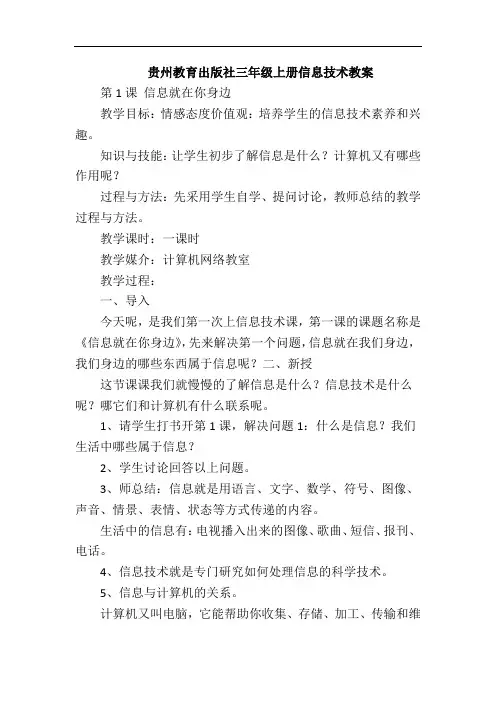
贵州教育出版社三年级上册信息技术教案第1课信息就在你身边教学目标:情感态度价值观:培养学生的信息技术素养和兴趣。
知识与技能:让学生初步了解信息是什么?计算机又有哪些作用呢?过程与方法:先采用学生自学、提问讨论,教师总结的教学过程与方法。
教学课时:一课时教学媒介:计算机网络教室教学过程:一、导入今天呢,是我们第一次上信息技术课,第一课的课题名称是《信息就在你身边》,先来解决第一个问题,信息就在我们身边,我们身边的哪些东西属于信息呢?二、新授这节课课我们就慢慢的了解信息是什么?信息技术是什么呢?哪它们和计算机有什么联系呢。
1、请学生打书开第1课,解决问题1:什么是信息?我们生活中哪些属于信息?2、学生讨论回答以上问题。
3、师总结:信息就是用语言、文字、数学、符号、图像、声音、情景、表情、状态等方式传递的内容。
生活中的信息有:电视播入出来的图像、歌曲、短信、报刊、电话。
4、信息技术就是专门研究如何处理信息的科学技术。
5、信息与计算机的关系。
计算机又叫电脑,它能帮助你收集、存储、加工、传输和维护各种信息,是你用来处理信息的好伙伴。
现在,计算机的应用已遍及社会的各行各业,人们的生活、学习和工作与计算机的关系越来越密切,所以我们更应该好好地认识它们、了解它们。
6、计算机怎样处理信息:输入——处理——输出三、总结我们现在生活在信息的社会里,人们每天要处理的信息不计其数,如果没有计算机帮忙,就无法完成,社会的发展就会受到影响。
所以,学习操作使用计算机是信息社会对于我们每个人的要求。
小结:第一课是学生的入门课,先让学生了解什么是信息,在了解信息的基础上再理解信机处理身边的数据、文字、图片、声音、符号等等。
计算机是一门工具,我们学习的是一门技术,激发学生学习的动力。
本节课的教学重点和难点是培养学生信息技术学习兴趣,在教学过程中让学生塑造一个良好的信息技术素养。
做一个新时代的合格信息技术公民。
在整个教学过程中,学生学习态度昂然,教学氛围浓厚,作为信息技术教师,应抓住学生学习信息技术的浓厚兴趣开展教学,针对学生想打游戏的想法,展开引导,引导学生计算机是我们学习的工具,而不是游戏机,要端正想法,认真学习。
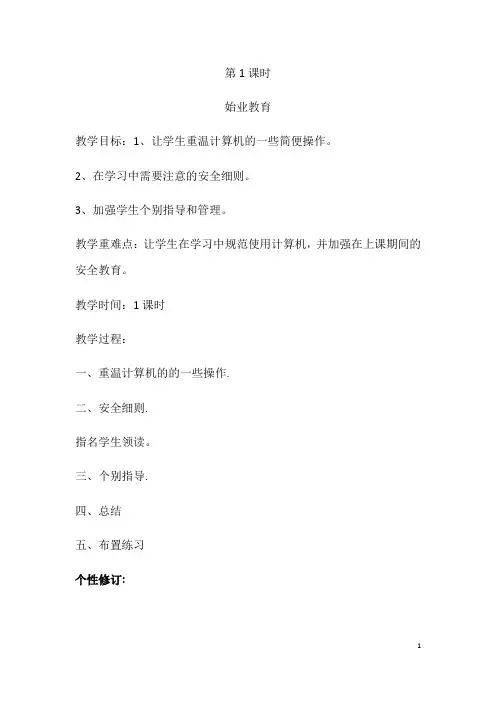
第1课时始业教育教学目标:1、让学生重温计算机的一些简便操作。
2、在学习中需要注意的安全细则。
3、加强学生个别指导和管理。
教学重难点:让学生在学习中规范使用计算机,并加强在上课期间的安全教育。
教学时间:1课时教学过程:一、重温计算机的的一些操作.二、安全细则.指名学生领读。
三、个别指导.四、总结五、布置练习个性修订:教学后记:第2课时教学内容:第一单元迟到的小熊——计算机画图学习目标1、通过作品分析,了解作品的一般创作过程。
2、熟悉城市中常见的基本交通标志和规则。
3、了解画图软件基本操作技能.4、加强团队创作合作。
教学过程:一、安全操作要点。
二、内容学习三、教师指导与巡视四、个别指导五、练习个性修订:教学后记:第3课时活动一、选择标志并分解图形学习目标:1、了解生活中常见的交通标志牌。
2、了解画图软件操作界面。
教学过程:一、3-4人一组,观察场景漫画,开展讨论。
1、漫画中缺少哪两个交通标志牌?2、你们还知道哪些交通标志牌?它们的作用是什么?二、确定你们想用计算机画的交通标志。
三、尝试使用画图软件,了解工具箱中的工具能绘制的基本图形。
1、单击“开始-程序-附件-画图"命令,打开画图软件。
3、逐一选择工具箱中的工具,尝试在绘图区绘制基本图形。
前景色:是指所画图形和线条的颜色。
背景色:是指为图画的背景设置的颜色。
将标志分解成几个基本图形。
4、练习个性修订:教学后记:第4课时教学内容:操作练习教学目标:加强对上节课内容的复习,同时加强对学生的操作能力的提高。
教学过程:一、提问复习二、检查操作过程并强调安全细则三、个别指导四、巡视解决问题五、练习六、作品展示个性修订:教学后记:第5课时活动二画标志学习目标了解并熟悉画图软件基本操作技巧.一、设计并设置画布大小。
1、在菜单栏中单击“图像-属性”命令。
2、在弹出的“属性"对话框中选择单位,设置宽度和高度,单击确定。
(单位:厘米)二、画圆环。
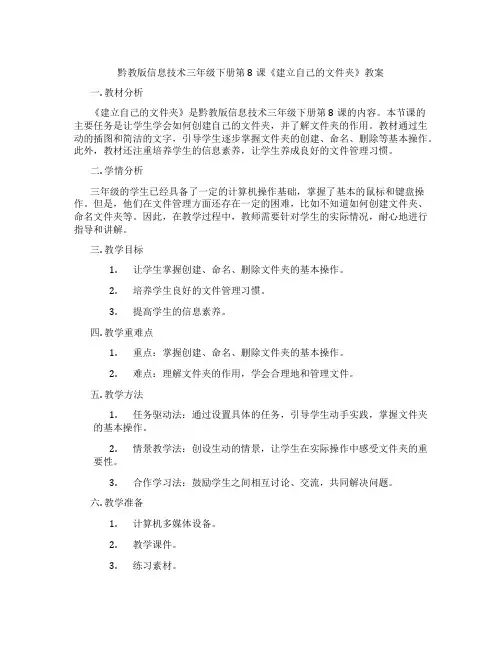
黔教版信息技术三年级下册第8课《建立自己的文件夹》教案一. 教材分析《建立自己的文件夹》是黔教版信息技术三年级下册第8课的内容。
本节课的主要任务是让学生学会如何创建自己的文件夹,并了解文件夹的作用。
教材通过生动的插图和简洁的文字,引导学生逐步掌握文件夹的创建、命名、删除等基本操作。
此外,教材还注重培养学生的信息素养,让学生养成良好的文件管理习惯。
二. 学情分析三年级的学生已经具备了一定的计算机操作基础,掌握了基本的鼠标和键盘操作。
但是,他们在文件管理方面还存在一定的困难,比如不知道如何创建文件夹、命名文件夹等。
因此,在教学过程中,教师需要针对学生的实际情况,耐心地进行指导和讲解。
三. 教学目标1.让学生掌握创建、命名、删除文件夹的基本操作。
2.培养学生良好的文件管理习惯。
3.提高学生的信息素养。
四. 教学重难点1.重点:掌握创建、命名、删除文件夹的基本操作。
2.难点:理解文件夹的作用,学会合理地和管理文件。
五. 教学方法1.任务驱动法:通过设置具体的任务,引导学生动手实践,掌握文件夹的基本操作。
2.情景教学法:创设生动的情景,让学生在实际操作中感受文件夹的重要性。
3.合作学习法:鼓励学生之间相互讨论、交流,共同解决问题。
六. 教学准备1.计算机多媒体设备。
2.教学课件。
3.练习素材。
七. 教学过程1.导入(5分钟)教师通过讲解实例,引导学生了解文件夹的作用,激发学生的学习兴趣。
例如,讲解如何通过文件夹来整理学习资料、照片等,使学生认识到文件夹在生活中的重要性。
2.呈现(10分钟)教师演示如何创建、命名、删除文件夹,边演示边讲解操作步骤和注意事项。
3.操练(10分钟)学生根据教师的指导,自己动手实践,创建一个属于自己的文件夹,并给文件夹命名。
教师巡回指导,解答学生遇到的问题。
4.巩固(5分钟)教师设置练习任务,让学生继续创建不同类型的文件夹,巩固所学知识。
5.拓展(5分钟)教师引导学生思考:如何合理地和管理文件夹?如何与他人共享文件夹?学生相互交流讨论,分享自己的见解。
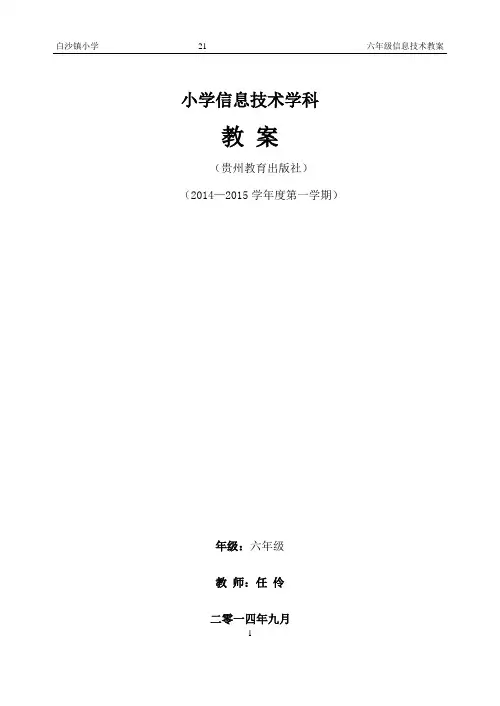
小学信息技术学科教案(贵州教育出版社)(2014—2015学年度第一学期)年级:六年级教师:任伶二零一四年九月- 1 -九年义务教育小学六年级上册信息技术教案(贵州科技出版社)第1课参观“咪咪豆网屋”教学目标:1、知道网络与生活密切相关,2、最大可能地了解网络上有什么教学重点、难点:认识个人网站教具:PowerPoint课件、多媒体电脑教学过程:一、谈话引入:电脑网络与现代生活密切相关,它们已成为现代生活的标志,随着信息技术日新月异的发展,电脑网络在我们的日常生活、工作、学习、娱乐等方面日益重要,可以说,网络就象一个大宝库,里面有取之不尽的宝藏,可神奇了。
二、认识网络1、师:通过网络,我们可以做什么呢?(指名回答,教师再操作示范)2、师:网络的通讯方法有哪些?(E-mail、BBS、QQ、IP电话、聊天室)(学生回答,教师再操作示范)3、师:小调查,你们上过这些网站吗?(在线游戏、新闻放送、在线电影、在线听音乐、旅游天地)4、教师板书以上各个网址,学生操作观看。
- 2 -三、练一练:1、到各网站浏览一下,了解网络广博的天地。
2、进入“咪咪豆网屋”。
3、请登录“咪咪豆网屋”查询以下事项:(1)主页里有哪些素材?(2)主页由哪些部分组成?(3)逛“咪咪豆网屋”。
四、交流心得:你还发现网络上还有什么好玩的东西,把它介绍给其他同学。
五、小结、质疑:这节课你有什么收获?最喜欢上什么网站?第二章安全保护制度第八条计算机信息系统的建设和应用,应当遵守法律、行政法规和国家其他有关规定。
第九条计算机信息系统实行安全等级保护。
安全等级的划分标准和安全等级保护的具体办法,由公安部会同有关部门制定。
第十一条进行国际联网的计算机信息系统,由计算机信息系统的使用单位报省级以上人民政府公安机关备案。
第十三条计算机信息系统的使用单位应当建立健全安全管理制度,负责本单位计算机信息系统的安全保护工作。
第十四条对计算机信息系统中发生的案件,有关使用单位应当在24小时内向当地县级以上人民政府公安机关报告。
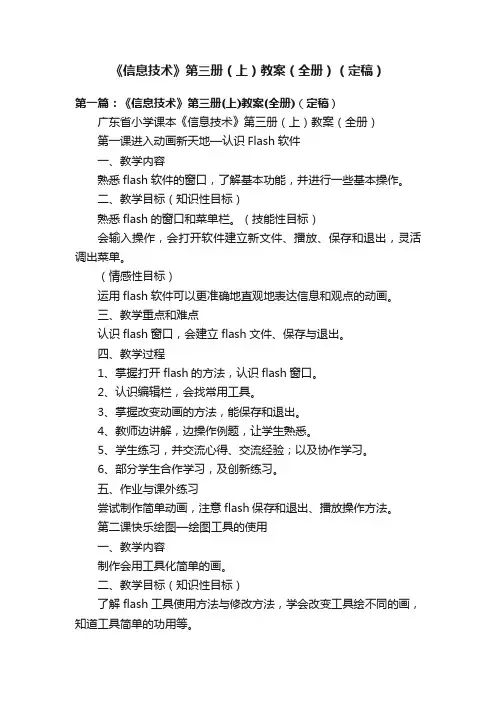
《信息技术》第三册(上)教案(全册)(定稿)第一篇:《信息技术》第三册(上)教案(全册)(定稿)广东省小学课本《信息技术》第三册(上)教案(全册)第一课进入动画新天地—认识Flash软件一、教学内容熟悉flash软件的窗口,了解基本功能,并进行一些基本操作。
二、教学目标(知识性目标)熟悉flash的窗口和菜单栏。
(技能性目标)会输入操作,会打开软件建立新文件、播放、保存和退出,灵活调出菜单。
(情感性目标)运用flash软件可以更准确地直观地表达信息和观点的动画。
三、教学重点和难点认识flash窗口,会建立flash文件、保存与退出。
四、教学过程1、掌握打开flash的方法,认识flash窗口。
2、认识编辑栏,会找常用工具。
3、掌握改变动画的方法,能保存和退出。
4、教师边讲解,边操作例题,让学生熟悉。
5、学生练习,并交流心得、交流经验;以及协作学习。
6、部分学生合作学习,及创新练习。
五、作业与课外练习尝试制作简单动画,注意flash保存和退出、播放操作方法。
第二课快乐绘图—绘图工具的使用一、教学内容制作会用工具化简单的画。
二、教学目标(知识性目标)了解flash工具使用方法与修改方法,学会改变工具绘不同的画,知道工具简单的功用等。
(技能性目标)掌握flash工具操作的方法,逐步熟悉flash工具。
(情感性目标)用flash工具美化图及表达信息与思想意图。
三、教学重点和难点掌握“flash”功能作用,学会美化图,以及flash的基本操作等。
四、教学过程1、了解flash画图工具各个选项的作用。
2、掌握通过“flash画图与美化图”技巧,灵活应用flash美化图。
3、了解“椭圆、箭头、颜料桶、线条”各个选项的功用。
4、掌握flash修饰美化图的方法,会运用图片库。
5、掌握flash设计图的方法,通过协作能做出理想的flash图。
五、练习与课外作业1、协作完成“显身手”,分组交流心得、并进一步创新。
2、练习选择制作一幅课后图,另再完成制作气球,自己发挥制一幅图画。
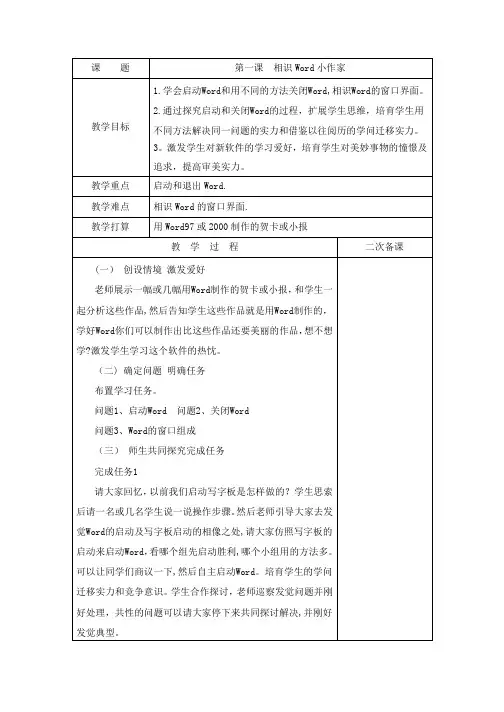
间商议一下.
学生自学,试着取消文字块、选中整行、整段及整篇文
档.自学练习几分钟。
练习结束后请几个同学说一说怎样取消
文字块的操作和把整行、整段或整篇文章定义成文字块的方
法。
并叫他们边解说边演示操作步骤.
完成任务2、3、4,文字块的复制、移动、删除。
学生起先自学,并进行尝试性操作完成学习任务.老师
巡察,个别启发指导。
(四)总结提高:由学生总结本节课的学问要点,老师做
适当的补充。
思索问题:我们在定义文字块后也可以用按扭把输错
的文字剪掉。
剪切和删除都能去掉被选中的文字,你知道它们
的区分吗?留给学生课后思索。
板书: 第三课每当我走过老师窗前
任务1、文本的选定.任务2、复制和粘贴文本。
任务3、移动文文本。
任务4、插入和删除文本。
课后反思:
课题第四课我为节水做宣扬(一)
教学目标1.学会对文字进行字体、字号和颜色设置的方法。
2。
培育学生概括总结并运用已学学问变通解决未知问题的实力。
3。
培育学生耐性细致以求更好的优良品质。
教学重点学会文字格式的设置方法;
教学难点驾驭文字格式的复制和清除。
教学打算教材中的“我国的资源状况”或一篇小短文
教学过程二次备课(一)创设情境导入新课
可以借鉴上一节课的方法,采纳两段相同的文字,一段设。
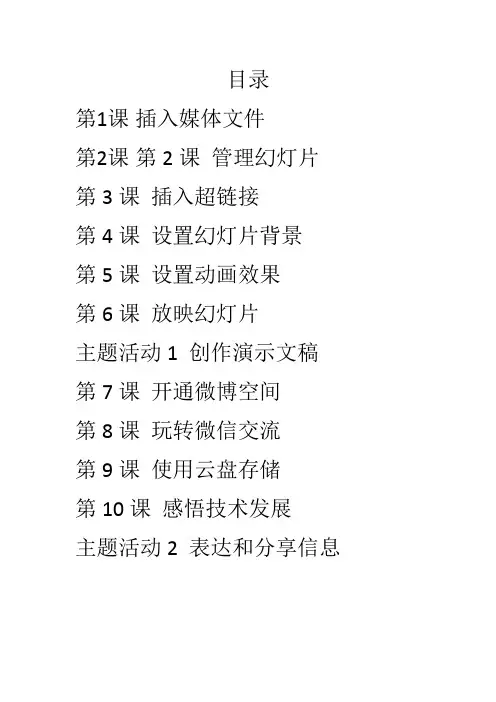
目录第1课插入媒体文件第2课第2课管理幻灯片第3课插入超链接第4课设置幻灯片背景第5课设置动画效果第6课放映幻灯片主题活动1 创作演示文稿第7课开通微博空间第8课玩转微信交流第9课使用云盘存储第10课感悟技术发展主题活动2 表达和分享信息第一课、插入媒体文件【教学目标】1.知识与技能学习在演示文稿中插入媒体文件的方法。
2.过程与方法学会筛选和甄别媒体文件,学会通过媒体文件来烘托主题,表现主旨。
3.情感、态度与价值观在插入媒体文件的过程中学会欣赏,通过合作学习,培养学生与人合作的品质。
4.创新与行为能根据主题选取合适的影片和声音文件对演示文稿进行修饰、烘托。
【教学重点与难点】在幻灯片中插入媒体文件。
【教学方法与手段】本课采用任务驱动教学法,通过情境创设,激发学生的学习兴趣,教学中始终以任务为主线,注意前、后知识点的迁移应用,加强教师引导与学生自学、合作学习的结合。
【课时安排】安排1课时。
【教学准备】范例作品,与学生成长有关的影片、动画、声音。
【教学过程】一、激情引趣,导入新课欣赏影片。
今天老师在计算机里放了好多好看的电影、好听的音乐,一起去欣赏一下吧!出示影片、音乐文件的位置“D:\小问号”。
幻灯片是一种媒体集成软件,我们已经学会了在幻灯片中插入图片,怎样在幻灯片中插入影片呢?板书课题:第18课插入媒体文件二、任务驱动,自主探究任务1:为“印象江苏.dps”中的“和谐江苏”幻灯片插入“丹顶鹤的故事”声音文件。
1.出示任务及“丹顶鹤的故事”声音文件的位置。
2.学生尝试操作。
3.交流总结。
4.巩固深化。
在“我的兴趣爱好.dps”中的“我喜欢的一首歌”幻灯片插入“让我们荡起双桨”声音文件。
5.评价欣赏。
任务2:为“印象江苏”演示文稿插入一张名为“文化江苏”的幻灯片。
1.打开“印象江苏.dps”。
2.插入一张空白幻灯片,输入“文化江苏”标题。
3.用插入声音文件的方法为幻灯片插入“文化江苏”影片文件,并调整播放窗口的大小,配上合适的文字说明。
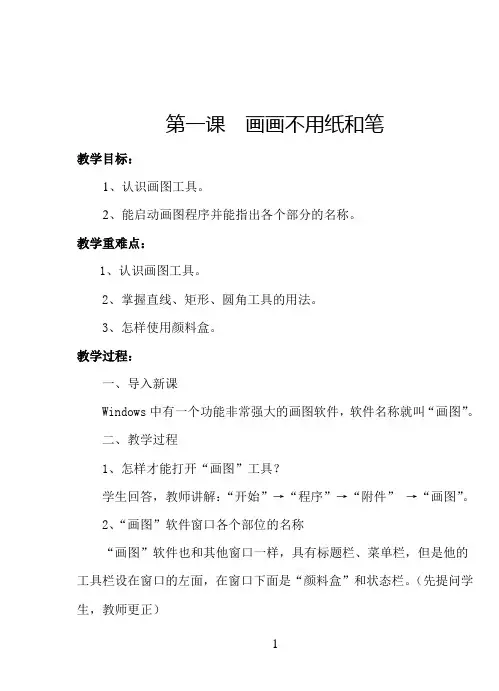
第一课画画不用纸和笔教学目标:1、认识画图工具。
2、能启动画图程序并能指出各个部分的名称。
教学重难点:1、认识画图工具。
2、掌握直线、矩形、圆角工具的用法。
3、怎样使用颜料盒。
教学过程:一、导入新课Windows中有一个功能非常强大的画图软件,软件名称就叫“画图”。
二、教学过程1、怎样才能打开“画图”工具?学生回答,教师讲解:“开始”→“程序”→“附件”→“画图”。
2、“画图”软件窗口各个部位的名称“画图”软件也和其他窗口一样,具有标题栏、菜单栏,但是他的工具栏设在窗口的左面,在窗口下面是“颜料盒”和状态栏。
(先提问学生,教师更正)①、画图工具箱有16种工具,让学生认识每一颗按钮的名称。
②、颜料盒有28种颜色,选前景色,单击鼠标左键选背景色,单击鼠标右键3、直线矩形、圆角矩形的使用方法,①、直线工作的使用方法(教师边讲边演示)②、矩形、圆角矩形的画法(教师边讲边演示)③、填充颜色工具的使用方法三、作业让学生做第6页的1、2题。
第二课用铅笔和喷枪画图教学目标:1、认识铅笔、刷子和喷枪工具。
2、用铅笔、刷子和喷枪工具画一幅美丽风景。
教学过程:一、铅笔工具的使用方法1、铅笔铅笔工具在画布上可以任意画线,画线时按住鼠标左键,想怎样画就怎样画。
2、用铅笔画树叶画对叶的具体步骤如下:(1)、单击工具栏上的“铅笔”工具,到颜料盒中选择一种笔头的颜色。
(2)、当移动鼠标指针到画板上时,鼠标指针呈铅笔状,画的时候按住鼠标左键,画好后松开左键。
(3)、画好树叶后,选择颜料盒中的颜色填充颜色。
3、用铅笔画一棵树的方法:(1)、单击工具栏上的“铅笔”工具,到颜料盒中选择一种笔头颜色。
(2)、当移动鼠标指针到画板时,鼠标指针呈铅笔状。
画的时候按住鼠标左键,画好后松开左键,画得不满意,可以用橡皮擦掉,然后再重新画。
(3)、先画树干和树杈,然后画树冠,最后画草。
(4)、画好一棵树后,选择颜色,填充颜色。
二、喷枪工具的使用方法1、用“喷枪”工具的三种不同状态画梅花,画法如下:(1)、先用椭圆工具画一个圆圈,然后复制出五个圆圈,将五个圆圈拼搭在一起,然后用“喷枪”工具喷涂,这样画比较容易。
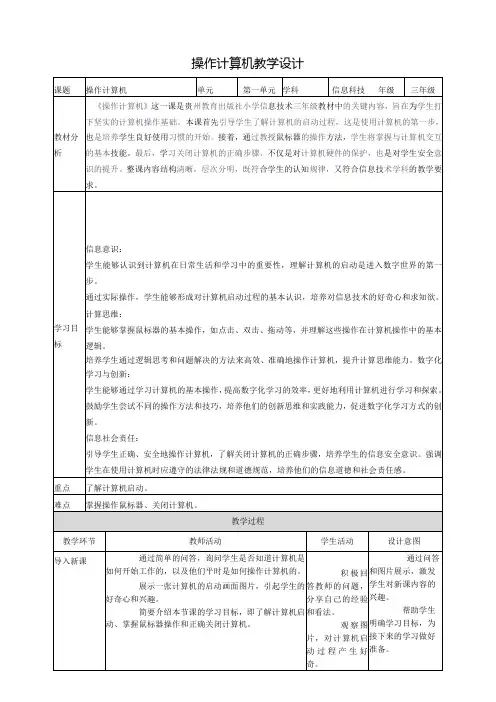
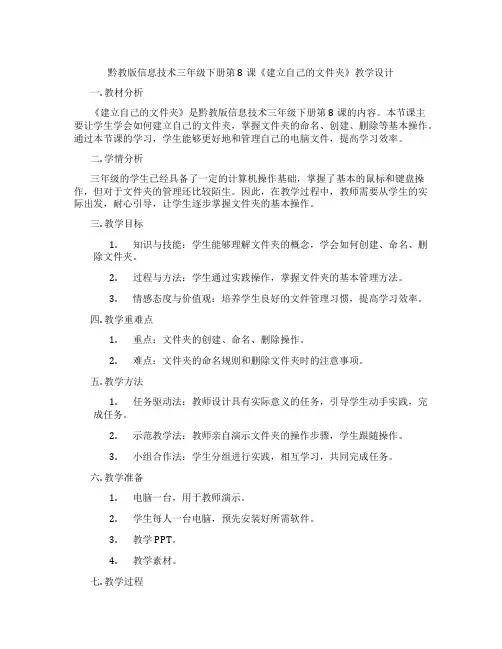
黔教版信息技术三年级下册第8课《建立自己的文件夹》教学设计一. 教材分析《建立自己的文件夹》是黔教版信息技术三年级下册第8课的内容。
本节课主要让学生学会如何建立自己的文件夹,掌握文件夹的命名、创建、删除等基本操作。
通过本节课的学习,学生能够更好地和管理自己的电脑文件,提高学习效率。
二. 学情分析三年级的学生已经具备了一定的计算机操作基础,掌握了基本的鼠标和键盘操作,但对于文件夹的管理还比较陌生。
因此,在教学过程中,教师需要从学生的实际出发,耐心引导,让学生逐步掌握文件夹的基本操作。
三. 教学目标1.知识与技能:学生能够理解文件夹的概念,学会如何创建、命名、删除文件夹。
2.过程与方法:学生通过实践操作,掌握文件夹的基本管理方法。
3.情感态度与价值观:培养学生良好的文件管理习惯,提高学习效率。
四. 教学重难点1.重点:文件夹的创建、命名、删除操作。
2.难点:文件夹的命名规则和删除文件夹时的注意事项。
五. 教学方法1.任务驱动法:教师设计具有实际意义的任务,引导学生动手实践,完成任务。
2.示范教学法:教师亲自演示文件夹的操作步骤,学生跟随操作。
3.小组合作法:学生分组进行实践,相互学习,共同完成任务。
六. 教学准备1.电脑一台,用于教师演示。
2.学生每人一台电脑,预先安装好所需软件。
3.教学PPT。
4.教学素材。
七. 教学过程1.导入(5分钟)教师通过讲解现实生活中的例子,引出文件夹的概念,激发学生的学习兴趣。
2.呈现(5分钟)教师通过PPT展示文件夹的基本操作,包括创建、命名、删除等。
3.操练(15分钟)教师演示如何创建文件夹,并引导学生跟随操作。
在操作过程中,教师讲解文件夹的命名规则和删除文件夹时的注意事项。
4.巩固(10分钟)学生分组进行实践,相互学习,巩固文件夹的基本操作。
教师巡回指导,解答学生疑问。
5.拓展(10分钟)教师提出拓展任务,让学生学会如何在不同位置创建文件夹,以及如何管理文件夹内的文件。
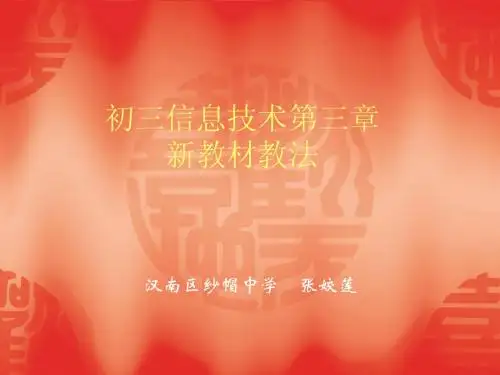
初中数学贵州教育出版社第三册更新至第
8课
概述
本文档旨在提供关于初中数学贵州教育出版社第三册更新至第8课的内容。
以下是对该教材内容的简要介绍。
教材概要
初中数学贵州教育出版社第三册是为初中学生编写的一本数学教材。
该教材致力于深入浅出地讲解数学知识,以便学生更好地理解和运用数学概念。
更新至第8课
第8课是该教材中的最新课程。
本课程主要涵盖以下内容:
1. 代数方程
2. 线性方程组
3. 多项式的运算及其性质
4. 一元一次不等式
5. 几何作图:两直线之间的夹角
6. 几何作图:平行线及其性质
研究目标
通过研究初中数学贵州教育出版社第三册至第8课,学生将能够:
- 掌握解代数方程的方法和技巧
- 理解线性方程组的概念和解法
- 进一步巩固多项式的基本运算和性质
- 掌握一元一次不等式的求解方法
- 熟练使用几何作图工具,理解夹角和平行线的概念
总结
初中数学贵州教育出版社第三册更新至第8课提供了丰富的数学知识和技巧。
通过学习该教材,学生将在数学领域中取得进步,并能够应用所学知识解决实际问题。
初中美术贵州教育出版社第三册更新至第
8课
第一章:人物形象的绘制
本章介绍了如何绘制人物头部、手部和脚部等部位。
主要包括以下几点:
1. 头部的构画和绘制方法;
2. 手的形态和描绘方法;
3. 脚的形态和描绘方法。
第二章:静物画的绘制
本章介绍了如何绘制静物,包括素描、水彩和油画等。
主要包括以下几点:
1. 素描画的构图和技巧;
2. 水彩画的色彩搭配和表现方法;
3. 油画的画面构图和色彩运用。
第三章:风景画的绘制
本章介绍了如何绘制风景画,包括山水画、花鸟画和人物风景画等。
主要包括以下几点:
1. 山水画的构图和表现方法;
2. 花鸟画的绘制技巧和色彩运用;
3. 人物风景画的构图和表现方法。
第四章:色彩基础
本章介绍了色彩的基本知识和运用方法。
主要包括以下几点:
1. 色彩的基本概念;
2. 色彩的明度和对比度;
3. 颜色的搭配和运用。
总体而言,本书适合初中生学习美术基础知识和技巧。
通过对本书的学习,学生可以掌握基本的绘画技巧和表现能力,为今后的美术创作打下坚实的基础。
初中信息技术第三册教案贵州教育出版社第1课网页浏览学习目标1、了解ADSL宽带连接方法;2、学会启动浏览器。
3、掌握网页浏览方法。
4、退出浏览器。
重点难点1、了解ADSL宽带连接方法;2、掌握网页浏览方法。
教具准备:多媒体计算机教室教学方法:引导法、探究法、自主互助学习过程一、导入新课互联网(Internet)又称因特网,它提供了丰富的信息资源,通过因特网,我们可以足不出户,鼠标轻轻一点就可以在因特网上浏览各种信息,获取我们需要的资源,因特网让我们与外界的信息交流变得十分便捷,今天我们就一起去感受这种便捷!二、讲授新课活动一:宽带连接在建立ADSL宽带连接之前,我们应该去电信部门提出使用ADSL宽带的申请,等电信部门的专业技术人员上门将宽带设备安装好并设立相应的帐号和密码后,我们才能开始建立宽带连接。
演示:单击桌面上的“开始”按钮→选择打开“控制面板”→单击“网络和Internet连接”选项→选择“网络连接”→单击“网络连接”后→单击“创建一个新的连接”选项→单击“下一步”按钮。
→“连接到Internet”→“下一步”按钮→选择“手动设置我的连接”→点击“下一步”做一做:建立ADSL宽带连接,并练习拨号登录。
活动二;进入网站1、师:在浏览网页信息的时候,我们需要借助于一个专门的软件,这个软件就是“浏览器”,常用的浏览器软件有“Internet Explorer”,中文名叫“因特网探险家”,简称“IE”,这个软件一般在桌面就可以找到2、演示打开“IE”,结合打开的“IE界面”进一步认识“IE浏览器”。
3、师:认识了IE之后,我们再来认识另一个新朋友——“网址”,网址其实就是网站的地址,它和我们的家庭住址一样,我们要去拜访某个朋友,首先就必须知道他的家庭住址,同样我们要访问一个网站,就必须先知道这个网站的地址。
4、师:有了IE和网址的帮助,下面我们就可以进入网站了,(演示进入网站的方法)。
5、试一试练习进入两个网站:6、师:通过刚才的学习,我们知道要访问一个网站,首先就必须先知道它的网址,但是很多网址都不好记,如果我们想访问某个网站时又记不住它的网址,那又该怎么办呢?生:可以用“百度”搜索。
师:真棒,还懂得使用“百度”,你能不能介绍一下怎么使用“百度”搜索?当要查找的资料比较具体、可以用几个关键词确定范围的话,就可以通过具体的关键词进行查找,也叫做全文索引法。
这种用关键词查找资料的方法是目前比较常用的搜索方法。
提供全文索引的搜索引擎有百度、谷歌等。
(生介绍,师补充)小结:使用“百度”搜索时找准“关键字”很重要。
关键字就是用户在使用搜索引擎时输入的、能够最大程度概括用户所要查找的信息内容的字或者词和句子,比如我们要搜索“中国科普网”,只要在“百度”的搜索栏中输入关键字“中国科普网”就可以了。
(师演示)活动三:浏览首页信息1、师:什么是首页?自读课文第7页内容。
2、试一试:打开“中国少年先锋队”网站的首页。
数数在该网站中有几个栏目?查看每个栏目名称与栏目中的文字标题内容的对应关系,体会栏目分类的作用。
1、师:什么是网页?自读课文第8—9页内容。
2、小组交流:网页中有哪些媒体信息?3、做一做,浏览“中国儿童文学网”网页信息。
活动四:退出浏览师:计算机软件在运行时要占用计算机的各种资源,特别是CPU 和内存空间,当计算机中同时运行多个程序时,每个程序的运行速度都比它单独运行时慢很多,因此,为了提高计算机资源的利用和程序运行的效率,对于不再使用的程序要及时关闭。
演示:关闭浏览器,断开连接。
做一做:关闭打开的浏览器并且尝试思考断开连接的不同方法。
三、课堂小结这节课你学到了什么?四、作业试一试:中国基础教育网人民教育出版社网中国少年网作文网第2课信息收集教学目标1、知识与技能目标:(1)保存网页上的文字信息。
(2)保存页面上的图片。
(3)保存整个网页。
(4)学会离线浏览2、能力目标(1)从网上获取信息的能力。
(2)利用网络为学习和生活服务的能力。
3、情感目标(1)通过收集油杉河旅游的有关知识,增强学生对家乡的进一步认识。
(2)使学生通过因特网收集所喜欢的图片,并能保存下来,这不仅丰富了学生的学习生活,也开阔视眼。
教学重点保存文字、图片等信息的方法。
教学难点保存文字、图片等信息的方法教学过程一、复习导入:老师:在上新课之前,我们先来复习上节课的知识。
认识使用浏览器等相关信息。
老师:上节课我们已经打开过这个网站,也大略的了解有关油杉河的一些信息,现在我们要帮小明一个忙。
小明是雨冲人,他打算下个月来油杉河,但是他对油杉河不了解,网上查的信息量很多而且很乱,他希望我们能帮他整理一份有关油杉河的资料。
现在我们就根据这个网站提供的信息,以两人为一小组,帮小明整理资料。
老师在你们的桌面上都放了一个名为“油杉河”的word文档,我们今天就来完成这个文档里的内容。
二、新课准备1、收集网页中的文字。
老师:我们要怎样把网页中的文字,复制到“油杉河” word文档中?学生回答老师:我们打开课本p18,根据上面的步骤来完成操作,看能不能顺利的完成任务。
学生操作老师小结2、保存图片师:只有文字的话,看起来比较简单,我们给它配上一些图片,让小明更能直观的了解这些景点的特色,那我们要怎样把图片保存下来呢?跟文字保存的方法一样吗?学生回答老师:图片的保存有两种方法,我们看课本p15-17,同学们试着操作一下,看两种方法有什么不同?学生操作老师小结3、保存网页老师:我们刚刚做了文字、图片的保存,都是保存网页中的一小部分内容,现在同学们想一下,我们能不能把整个网页保存下来?如果能,要怎么做呢?学生回答老师:现在同学们根据课本p17-19的方法完成这个操作。
学生操作老师小结4、离线浏览老师:我们刚才使用搜索引擎进入这个网页的步骤是什么?(学生回答)有没有办法让我们在没有联网的情况下进行浏览这个网页?学生回答老师:现在学生们根据课本p19-20页,试一下这个离线浏览的使用,能不能解决我们刚才提出的问题。
学生操作老师小结5、打印网页老师:不论在线浏览还是离线浏览网页都可以通过打印机打印出来,那同学们现在根据课本P20页,试一下打印网页。
学生操作三、课堂总结今天我们主要学习了网页中的文字、图片、网页等信息的保存。
我们再来回顾一下这些操作步骤。
1、文字的保存方法:选择文字——复制、粘贴到word文档中。
2、图片的保存方法:方法一,在图片上右击鼠标——图片另存为方法二,在图片上右击鼠标——复制、粘贴到word文档中3、保存网页的方法:“文件”——另存为(输入文件名并选择保存位置)——单击“保存”4、离线浏览使用:“文件”——“打开”——“浏览”5、打印网页:“文件”——“打印”。
第3课访问新的网站1、教学目标:⑴知识与技能。
①学会利用收藏夹访问网站。
⑵过程与方法。
通过教师演示讲解和学生自主探究学习相结合的方式,使学生掌握快速访问网页、浏览网络信息的方法。
⑶情感态度与价值观。
①通过一些竞赛活动激发学生的学习兴趣,培养学生的竞争意识。
②通过学习访问网站,培养学生进行自主探究、协作学习的能力。
2、教学重点与难点:⑴重点:学会用收藏夹快速访问网站。
⑵难点:收藏网站网址。
一、导入㈠创设情景,激趣引入。
1、出示中国精彩网址,师生比赛,比一比谁能最快打开谷歌搜索网站。
2、师说:老师已经完成了,其实老师根本就没有输入网址,只是有几位网络快枪手——收藏夹、收藏夹、网址列表、历史记录暗中相助,想认识他们吗?今天我们就来学习《访问新的网站》(板书课题),相信学习之后,同学们也能像老师一样快速访问网站。
㈡自主探索,合作学习。
1、教学快枪手秘籍之一收藏夹⑴联系生活,讨论交流。
出示:①你在浏览器里见过它吗?找找看!②说说你看到“收藏夹”这个名字有什么想法?(与平时阅读文本时使用的书架进行类比)说明:我们可以将经常访问的网页添加到“收藏夹”中,等到需要访问那个网页的时候,只要打开“收藏”,单击要访问的网页名称,就可以打开这个网页了。
⑵自主探索,尝试练习试一试:小组合作,自主探索使用收藏夹收藏油杉河风景管委会网站。
学生分小组自主探索,教师巡视指导。
提醒学生如遇困难可以参考书本p23-25页上的操作步骤。
⑶集体交流,演示细节。
利用网络教学平台“共创电子教室”,直观演示操作步骤,并交流评议。
⑷练习操作,巩固知识。
①比一比:使用收藏四个自己喜欢的网站,看谁的速度快。
贵州学生网蓝心网中国科普博览互联星空少儿频道21世纪学习网中国体育在线101远程教育网②练一练:利用收藏夹菜单,访问“”,并说说利用收藏夹菜单访问网站的优点。
小结:收藏到“收藏夹”中的网页以后再访问它的时候,①不需要记忆网址、②不需要输入网址,只要在“收藏夹”中找到它,并单击就可以打开这个网页。
2、教学快枪手秘籍之历史记录、网址列表根据老师提供的线索,使用“历史”菜单快速访问菜单。
①尝试寻找:你能找到“历史”菜单吗?说说它的位置。
(感知)②尝试操作:单击“历史”菜单,观察下方出现的历史标签,你有什么发现?(内化)③用历史记录的方式访问你曾经浏览过的网页。
(实践)做一做:小组合作自主探索使用网址列表快速打开网站。
㈢综合练习,巩固新知。
练一练:将网站“油杉河风景管委会”加入到收藏夹,然后分别使用收藏夹、网址列表、历史记录访问网站。
设计意图:通过综合练习,帮助学生梳理本课学习的主要内容,综合考察学生的掌握情况,锻炼学生应用信息技术的能力,使学生的信息素养得到了提高。
㈣总结体会,扩展延伸。
1、说说通过本课的学习,你有什么收获和体会?第4课搜索信息一、教学目标:知识目标:1、了解搜索引擎;2、能够熟练使用搜索引擎查找文字、图片、声音等信息;能力目标:1、提高学生的分析问题、正确提炼关键字的能力;2、培养学生快速、高效搜索信息的能力;情感态度与价值观:1、培养学生的自主学习能力;2、培养学生之间的团结合作意识。
二、重、难点的突破:重点:熟练使用搜索引擎查找文字、图片、声音等信息难点:快速、高效的搜索信息的能力导入一、激情导入提高兴趣师:昨天我8岁的侄儿问了我一个问题,“蚂蚁从高处摔下来,为什么摔不死呢?”,一时之间我无法给出一个客观的、科学的解释。
同学们,请问你们有没有好办法,可以让老师尽快的找到一个比较完整、比较科学的答案呢?生:学生讨论并回答学生上台演示师:展示课件课题《搜索信息》这正式我们今天要学习的课题。
二、创设情境学习新知任务一利用搜索引擎搜索文字一、说明活动规则:举行一个“小组擂台赛”—评选“搜索快骑组”。
看在规定的时间内,哪个小组搜索的快?搜索的准确?搜索的多?二、展示任务:阅读课本P27-28,完成并按如下要求完成例子:成语的搜索。
操作要求:1、搜索成语“天()地()”,看哪个小组在规定的时间中搜集到符合条件的成语最多。